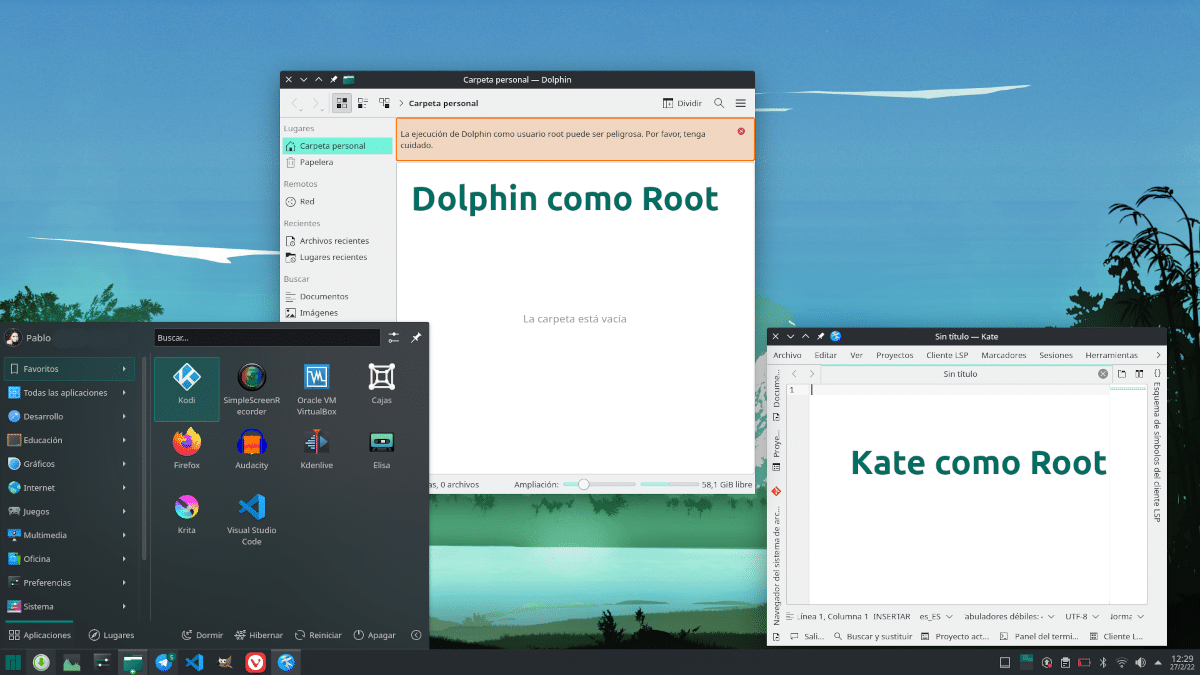
Wenn ich Ubuntu (wenig) oder den Raspberry Pi mit seinem offiziellen Betriebssystem verwende, ziehe ich zwar den "Anzug" aus Twister-Betriebssystemist es sehr einfach, Ihre Texteditoren oder Dateimanager als Superuser oder Root auszuführen: „sudo nautilus“ reicht normalerweise aus. Dies ist jedoch bei KDE nicht der Fall, obwohl sie uns dies vor Monaten versprochen haben. wir sollten in der Lage sein, es zu verwenden Delphin als Wurzel als Teil der Frameworks 91-Version, aber es ist noch nicht möglich. Sogar in KDE Neon fordert es uns auf, den normalen Dateimanager zu verwenden, und fragt uns bei Bedarf nach dem Passwort, aber auf diese Weise erscheinen einige Optionen nicht im Menü.
Eigentlich ist es nicht 100% notwendig. Wir können alle gewünschten Änderungen vom Terminal aus vornehmen, aber ich denke, es schadet nicht, zumindest Dolphin als Root verwenden zu können, und wenn wir dasselbe mit Kate tun können, dann umso besser. Das Geheimnis, um dies zu bekommen, ist Erstellen Sie eine Kopie des ursprünglichen Launchers und ändern Sie seine Reihenfolge das sagt Ihnen, wie es beginnen wird, ein Prozess, den wir Ihnen unten erklären.
Dolphin als root mit einer modifizierten .desktop-Datei
Das Verfahren ist einfach und sicher. Das „Gefährliche“ ist, was wir danach tun können, denn wenn wir etwas anfassen, was wir nicht tun sollten, können wir dazu führen, dass etwas nicht mehr funktioniert. Wir würden es so bekommen:
- Wir gehen in den Ordner usr/share/applications.
- Dort suchen wir nach „dolphin“, wir können auch nach „kate“ suchen, wenn wir das gleiche wollen und den Editor als root verwenden können. Dolphins Datei heißt org.kde.dolphin.desktop und Kates org.kde.kate.desktop.
- Wir kopieren sie auf den Desktop, um sie zu bearbeiten, oder direkt dorthin, wo sie landen werden, also in unseren persönlichen/.local/share/applications-Ordner.
- Wir öffnen die .desktop-Datei beispielsweise mit Kate und bearbeiten sie. Sie müssen mindestens eine Zeile bearbeiten, es wird jedoch empfohlen, zwei oder drei zu bearbeiten:
- In der Zeile, in der „exec“ steht, ändern wir das, was nach dem Gleichheitszeichen (=) steht, in dieses pkexec env DISPLAY=$DISPLAY XAUTHORITY=$XAUTHORITY KDE_SESSION_VERSION=5 KDE_FULL_SESSION=true dbus-launch Dolphin %u im Fall von Dolphin und diesem pkexec env DISPLAY=$DISPLAY XAUTHORITY=$XAUTHORITY KDE_SESSION_VERSION=5 KDE_FULL_SESSION=true dbus-launch kate -b %U in Kates Fall. Wenn wir dies mit einer anderen App tun müssen, müssen wir nur das Ende ändern, von wo aus der Name der Anwendung bis zum Ende erscheint. Bei Dophin ist es so Delphin %u, das wäre der Anwendungsstarter.
- Es lohnt sich, den Namen der App in etwas wie Dolphin Root und Kate Root zu ändern. Dies ist der Name, der im App Launcher angezeigt wird.
- Wir können auch zum Namen (Name) und Kommentar (Kommentar) unserer Sprache gehen und diese ändern.
- Wenn wir sie in unserem persönlichen/.local/share/applications-Ordner gelassen hätten, sollten die Anwendungen bereits im Apps-Menü erscheinen. Wir müssen unser Passwort eingeben, um die Apps auf diese Weise öffnen zu können.
Dies ist nur eine Abkürzung zu etwas, das seit Framework 91 funktionieren sollte, aber hey, für diejenigen, die es brauchen und es mit einer Benutzeroberfläche machen möchten, ist dies eine Möglichkeit.
Und meine Frage ist die folgende: Was ist die Notwendigkeit, Desktops zu ändern und Bibliotheken in den Dristros zu erzwingen, wenn das erste, was dieselben Distributionen Ihnen raten, lautet: Lassen Sie den Desktop standardmäßig, um Inkompatibilitätsprobleme mit den Anwendungen zu vermeiden?
Für meinen Low-End-Laptop verwende ich xubuntu und für meinen Ryzen 5 3400G und 16 GB RAM verwende ich Ubuntu mit seinem Standard-Desktop. Und nicht so schlimm, hey…. und ohne kopfschmerzen.
Diese Neuigkeiten werden von Leuten gesehen, die auf Linux umsteigen wollen oder daran interessiert sind…. und läuft in die andere Richtung. Und dann beschweren wir uns, dass die Linux-Gebühr zu niedrig ist.
SICHERHEIT!!
Jemand überprüft die Linux-Lizenz dieses Jungen.
Im Nachhinein tun wir es, weil wir es können, und wenn wir uns in dem, was wir schreiben, beschränken wollen, weil hypothetische Benutzer Angst haben könnten, wechseln wir besser das Feld und beginnen, über Origami zu schreiben.
Es hat mir hervorragende Ergebnisse gebracht. Beachten Sie, dass ich beim ersten Mal die Auflösung des Bildschirms geändert habe, dies jedoch nicht erneut passiert ist